Aztec Code Reader vTool#
Aztec Code Reader 可以检测并解码通过 Image 输入引脚接收的图像中的 Aztec 码。它通过 Regions 和 Texts 输出引脚来输出结果。
The region output contains the region in which an Aztec code was found. The text output is the text string encoded by the Aztec code.
如果您在检测前使用 ROI Creator vTool 指定感兴趣区域,则 Aztec Code Reader 会通过其 Roi 输入引脚接受 ROI 数据。这样可减少 Aztec Code Reader 在其中搜索代码的图像区域,从而有助于消除错误候选码。同时,这也会让处理速度更快且更稳定。
The Aztec Code Reader vTool can be bought as a single license (Basic or Pro) or as part of the Code Reader Bundle license. To buy a license, visit the Basler website.
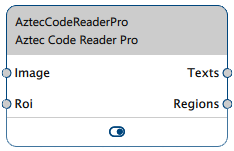
Aztec Code Reader 版本#
有两个版本的 Aztec Code Reader 可用。下表显示了版本之间的差异。单击表标题中的版本可直接跳转到本主题中的相关部分。
| Basic | Pro | |
|---|---|---|
| 您可以检测到多少个 Aztec 码? | 3 | 不受限制 |
| 您是否可以检测到 GS1 Aztec 码? | 是 | 是 |
| 您可以指定检测的超时时间吗? | 是 | 是 |
| 允许哪些模块大小? | 边长介于 6–20 个像素之间 | Side lengths between 1–100 pixels |
| 模块之间是否允许存在间隙? | 是的,小间隙 | 是的,大间隙 |
| 您是否可以增加定位图案的容差? | 无 | 是 |
| 您是否可以检测到前亮后暗 Aztec 码? | 否 这需要一个预处理步骤。 | 是 |
| 您是否可以检测到镜像的 Aztec 码? | 是 | 是 |
| 是否可以使用强化检测模式? | 无 | 是 |
| Is the Maximum detection mode available? | 无 | 是 |
| ROI 输入引脚的有效数据类型 | RectangleF、RectangleF 数组、区域、区域数组 | RectangleF、RectangleF 数组、区域、区域数组 |
| Buy license | Visit Basler website | Visit Basler website |
运作原理#
视 Aztec Code Reader 的版本而定,您可以在图像中检测到多达三个或无限数量的 Aztec 码。
您可以指定超时时间以在一定时间后结束检测。如果您知道自己的图像仅包含一个 Aztec 码,则配置 Aztec Code Reader 只寻找一个代码可以节省处理时间。
常见用例#
- 读取 Aztec 码:在这种情况下,您只需连接 Texts 输出引脚,即可输出解码后的字符串。
- 确定 Aztec 码的位置:使用 Regions 输出引脚返回的 Aztec 码的位置和大小进行后续处理。
Aztec Code Reader Basic#
您可以在图像中检测到多达三个 Aztec 码。将数量限制为图像中的预期代码数量可以节省处理时间。
检测标准#
Aztec 码必须满足以下标准,才能检测到并成功解码:
- Code structure: The Aztec Code Reader Basic supports the standard Aztec code structure (matrices with 11 to 151 rows and columns).
- 模块大小:各个模块的边长必须在 6 和 20 像素之间。
- 模块之间的间隙:模块之间允许存在小间隙。
- 定位图案容差:定位图案的所有圆环必须在图像中清晰可见。
- 极性:Aztec 码必须是前暗后亮图案。对于前亮后暗图案,请执行预处理步骤来反转输入图像(例如,使用 Gray Value Transformer vTool)。
- 镜像:可以检测到垂直和/或水平镜像的 Aztec 码。
- 易读性:代码必须没有视觉缺陷,例如,没有反射或污迹,并且必须具有足够的分辨率。
数据代码类型#
数据代码类型下拉列表允许您选择要查找的数据代码类型:
- Aztec 码
- GS1 Aztec 码
Aztec 码和 GS1 Aztec 码的符号结构相同,但其编码方案不同。
When decoding standard Aztec codes, the Aztec Code Reader Basic outputs the raw strings. If you select GS1 Aztec codes, the Aztec Code Reader Basic decodes the strings in a format that is compliant with the GS1 standard.
超时#
对于时间要求严格的应用,您可以指定超时。超时有助于处理时间变化或无法预见的情况,例如,如果图像不包含 Aztec 码。如果超过指定的超时时间,则检测过程将停止并继续下一个图像。
Basler 建议将超时设置为略低于所需的时间限制。这是因为 vTool 不会立即停止检测过程。因此,将超时设置为所需时间限制的 70%-80%。
配置 vTool#
要配置 Aztec Code Reader Basic vTool:
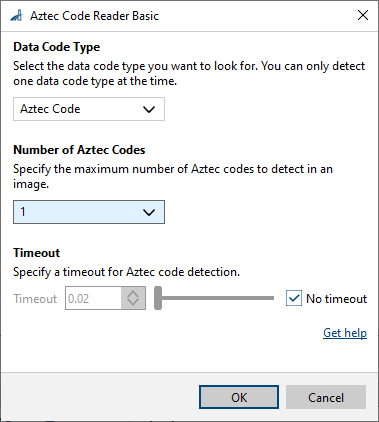
- 在 vTool 设置区域的配方管理窗格中,单击打开设置或双击 vTool。
Aztec Code Reader Basic 对话框随即打开。 - 在数据代码类型下拉列表中,选择所需的数据代码类型。
- 在 Aztec 码数量区域中,选择要检测的 Aztec 码数量。
- 在 Timeout 区域中,指定是否要在一定时间后结束检测。如果要指定超时,请清除 No timeout 复选框并在输入字段中输入所需的超时。
您可以在引脚数据视图中查看 Aztec Code Reader Basic 的结果。在这里,您可以选择要显示的输出。
Aztec Code Reader Pro#
您可以在图像中检测到无限数量的 Aztec 码。将数量限制为图像中的预期代码数量可以节省处理时间。
检测标准#
Aztec 码必须满足以下标准,才能检测到并成功解码:
- Code structure: The Aztec Code Reader Pro supports the standard Aztec code structure (matrices with 11 to 151 rows and columns).
- Module size: In Enhanced detection mode, the sides of individual modules must be between 2 and 100 pixels long. In Maximum detection mode, the sides of individual modules must be between 1 and 100 pixels long.
- 模块之间的间隙:模块之间允许存在大间隙。
- 定位图案容差:定位图案的圆环必须至少在图像中部分可见。
- 极性:Aztec 码可以是前暗后亮图案或前亮后暗图案或两者的混合。
- 镜像:可以检测到垂直和/或水平镜像的 Aztec 码。
- 易读性:可以检测到具有视觉缺陷(例如反射或污迹)且分辨率偏低的代码。
数据代码类型#
数据代码类型下拉列表允许您选择要查找的数据代码类型:
- Aztec 码
- GS1 Aztec 码
Aztec 码和 GS1 Aztec 码的符号结构相同,但其编码方案不同。
When decoding standard Aztec codes, the Aztec Code Reader Pro outputs the raw strings. If you select GS1 Aztec codes, the Aztec Code Reader Pro decodes the strings in a format that is compliant with the GS1 standard.
Detection Modes#
Standard: This is a fast detection mode but deformed or low-resolution data codes won't be detected.
Enhanced: In this detection mode, the Aztec Code Reader Pro is more tolerant regarding the quality of the Aztec codes. This means that codes that don't meet all the detection criteria can be detected. Enabling this option slows down the detection process.
Maximum: In this detection mode, in addition to the advantages of the Enhanced detection mode, the Aztec Code Reader Pro accepts smaller module sizes and is more robust in the detection of smaller modules. This means that more codes that don't meet all the detection criteria can be detected. Enabling this option slows down the detection process.
超时#
对于时间要求严格的应用,您可以指定超时。超时有助于处理时间变化或无法预见的情况,例如,如果图像不包含 Aztec 码。如果超过指定的超时时间,则检测过程将停止并继续下一个图像。
Basler 建议将超时设置为略低于所需的时间限制。这是因为 vTool 不会立即停止检测过程。因此,将超时设置为所需时间限制的 70%-80%。
配置 vTool#
配置 Aztec Code Reader Pro vTool:
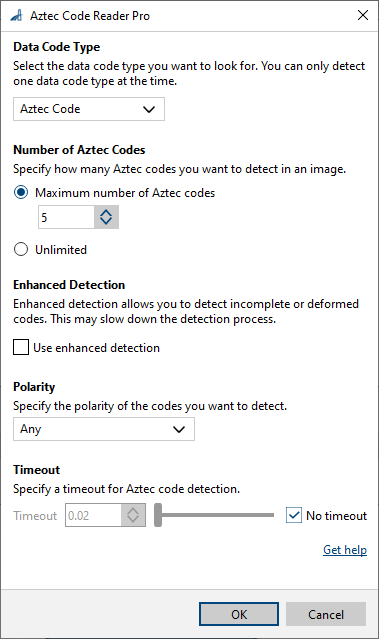
- 在 vTool 设置区域的配方管理窗格中,单击打开设置或双击 vTool。
Aztec Code Reader Pro 对话框随即打开。 - 在数据代码类型下拉列表中,选择所需的数据代码类型。
- 在 Aztec 码数量区域中,选择要检测的 Aztec 码数量。如果不知道要检测的最大代码数量,请选择无限制。
- In the Detection Mode area, select the desired detection mode.
- 在极性下拉列表中,选择适合您应用的选项。
如果您的应用中的代码具有特定的极性,请相应地选择设置。如果图像中代码的极性未知或出现多个具有不同极性的代码,请选择任意。 - 在 Timeout 区域中,指定是否要在一定时间后结束检测。如果要指定超时,请清除 No timeout 复选框并在输入字段中输入所需的超时。
您可以在引脚数据视图中查看 Aztec Code Reader Pro 的结果。在这里,您可以选择要显示的输出。
输入#
图像#
直接从 Camera vTool 或从输出图像的 vTool(例如 Image Format Converter vTool)接受图像。
- 数据类型:图像
- 图像格式:8 位单色或彩色图像。彩色图像在内部转换为单色图像。
ROI#
从 ROI Creator vTool 或任何其他可输出区域或矩形的 vTool 中接受感兴趣区域。多个矩形或区域在内部合并以形成单个感兴趣区域。
- 数据类型:RectangleF、RectangleF 数组、区域、区域数组
输出#
文本#
返回由 Aztec 码编码的文本字符串。
- 数据类型:字符串数组
区域#
Returns a region for each Aztec code found. The region is of rectangular shape. It can be used for visualization purposes or for subsequent feature extraction.
- 数据类型:区域数组
OrientedBoxes_px#
Returns an oriented bounding box for each Aztec code found.
- 数据类型:RectangleF 数组
相关的 vTools#
典型前置项#
典型后置项#
- Region Feature Extraction vTool
允许您确定找到的 Aztec 码的中心、大小和方向。